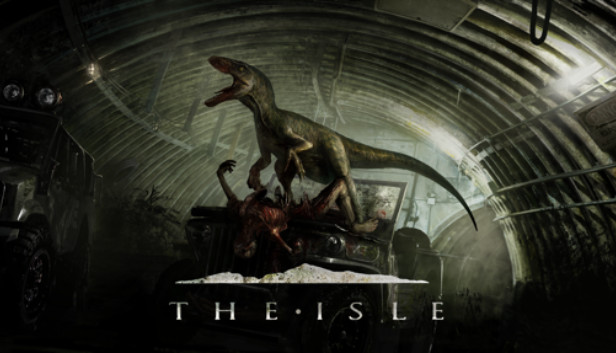Êtes-vous confronté au problème des serveurs d’Isle qui ne s’affichent pas ? Si oui, ne vous inquiétez pas, vous êtes au bon endroit.
The Isle est un jeu de survie en monde ouvert développé et publié par Afterthought LLC. Sorti en 2015, il a gagné en popularité pour sa prémisse unique et ses mécanismes de jeu centrés sur la survie dans un monde préhistorique habité par des dinosaures.
Le jeu offre aux joueurs la possibilité d’incarner divers dinosaures et autres créatures dans un vaste environnement de type bac à sable.
Les joueurs peuvent choisir parmi une variété d’espèces, chacune ayant ses propres capacités, forces et faiblesses.
L’objectif principal du jeu est de survivre dans cet écosystème dangereux en chassant pour se nourrir, en évitant les prédateurs et en augmentant sa taille et sa force.
Le jeu présente un monde ouvert vaste et détaillé dans un paysage préhistorique.
L’environnement comprend différents biomes tels que des forêts, des plaines, des montagnes et des rivières, offrant une variété de défis et de ressources.
Le jeu a connu un développement continu et des mises à jour, introduisant de nouvelles créatures, améliorant les mécanismes de jeu et l’expérience de jeu dans son ensemble.
Cependant, de nombreuses personnes sont confrontées au problème du serveur non trouvé ou non affiché dans le jeu, dans ce guide nous allons vous fournir quelques méthodes efficaces pour résoudre le problème.
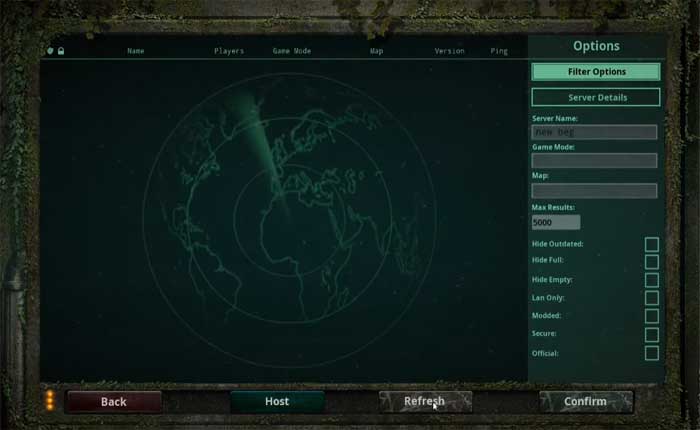
Comment résoudre le problème des serveurs de l’île qui ne s’affichent pas ?
Voici quelques méthodes efficaces pour résoudre le problème :
Vérifiez votre connexion Internet :
Assurez-vous que votre connexion Internet est stable et fonctionne correctement.
Une connexion instable peut perturber la communication entre votre client de jeu et la liste des serveurs, ce qui fait que les serveurs n’apparaissent pas.
Voici quelques conseils :
- Pensez à utiliser une connexion Ethernet filaire plutôt que Wi-Fi si possible.
Les connexions filaires sont généralement plus stables et plus fiables pour les jeux en ligne.
- Débranchez votre modem ou routeur de la source d’alimentation, attendez environ 30 secondes, puis rebranchez-le.
Il est très important d’avoir une bonne connexion internet pour jouer en ligne.
Si votre réseau a des problèmes, il peut être difficile de se connecter aux serveurs de jeux et d’accéder au contenu en ligne.
Vérifiez les mises à jour du jeu :
Assurez-vous que votre jeu est à jour.
Les versions obsolètes des jeux peuvent entraîner des problèmes de connectivité ou empêcher les serveurs d’apparaître dans la liste.
Voici comment vérifier et mettre à jour The Isle :
Client Steam :
Steam gère généralement les mises à jour des jeux de manière automatique, mais il est conseillé de vérifier manuellement si des mises à jour sont disponibles :
- Ouvrez le client Steam sur votre PC.
- Accédez à votre bibliothèque de jeux.
- Trouvez « The Isle » dans votre bibliothèque et cliquez dessus avec le bouton droit de la souris.
- Sélectionnez « Propriétés » dans le menu déroulant.
- Allez dans l’onglet « Mises à jour » et assurez-vous que l’option « Mises à jour automatiques » est réglée sur « Toujours garder ce jeu à jour ».
Vérifier les mises à jour :
Après avoir vérifié que les mises à jour automatiques sont activées,
« The Isle » devrait télécharger et installer automatiquement les mises à jour dès qu’elles sont disponibles.
Toutefois, si vous pensez qu’une mise à jour n’a pas été installée ou que le jeu ne se met pas à jour automatiquement, cliquez sur « The Isle » à l’aide du bouton droit de la souris :
- Faites un clic droit sur « The Isle » dans votre bibliothèque Steam.
- Sélectionnez « Propriétés ».
- Cliquez sur l’onglet « Fichiers locaux ».
- Cliquez sur « Vérifier l’intégrité des fichiers du jeu ».
- Cette action permet de vérifier que les fichiers du jeu ne contiennent pas de données manquantes ou corrompues et de télécharger les mises à jour nécessaires.
Une fois la mise à jour réussie, relancez le jeu et vérifiez si le bogue du serveur est résolu.
Modifier le nombre maximum de pings par minute :
Le paramètre « Max Ping Per Minute » dans les jeux en ligne permet de gérer la fréquence des requêtes ping envoyées par votre client de jeu au serveur de jeu.
L’ajustement de ce paramètre peut s’avérer utile pour contrôler la vitesse à laquelle votre client communique avec le serveur, en particulier dans les situations où une fréquence élevée de pings peut entraîner une congestion du réseau ou une surcharge du serveur.
Voici comment procéder avec Steam :
- Ouvrez le client Steam sur votre PC
- Allez dans Paramètres
- Sur le côté gauche, cliquez sur « In Game ».
- Faites défiler vers le bas jusqu’à ce que vous trouviez l’option « In-Game server browser : Max pings / minute »
- Une liste s’ouvre. Ajustez la valeur à « 500 » ou moins.
- Si cela ne fonctionne pas, changez-la pour « Automatic » ou une valeur plus élevée.
Ouvrez le jeu et voyez si le problème de serveur est résolu.
N’oubliez pas que le chargement du serveur peut prendre jusqu’à 1 minute, alors attendez patiemment.
Actualiser la liste des serveurs :
L’actualisation de la liste des serveurs déclenche essentiellement une mise à jour manuelle de la liste des serveurs de jeu disponibles.
En cas de problème de connectivité ou si la liste n’est pas complètement chargée, cette action permet de récupérer les dernières informations sur les serveurs, ce qui vous permet de voir et d’accéder aux serveurs de jeu disponibles dans The Isle.
Dans l’option serveur du jeu, recherchez une option permettant d’actualiser manuellement la liste des serveurs.
Cliquez sur le bouton « Rafraîchir » pour actualiser la liste des serveurs.
Après avoir lancé l’actualisation, laissez quelques instants au jeu pour mettre à jour la liste des serveurs.
Il se peut que le jeu mette un peu de temps à récupérer et à afficher les informations les plus récentes sur les serveurs.
Vous pouvez également modifier la « valeur maximale des résultats » (200 ou 5000) pour vérifier si la liste des serveurs s’affiche.
Vérifiez les paramètres du pare-feu :
Il se peut que votre pare-feu bloque l’accès du jeu à la liste des serveurs.
Vérifiez les paramètres de votre pare-feu et de votre antivirus pour vous assurer que The Isle dispose des autorisations nécessaires pour accéder à Internet.
Voici comment procéder :
Paramètres du pare-feu :
- Pare-feu Windows : Si vous utilisez Windows, il est doté d’un pare-feu intégré.
- Allez dans le Panneau de configuration ou les Paramètres de votre ordinateur, puis naviguez jusqu’à la section « Système et sécurité ».
- De là, localisez et cliquez sur « Sécurité Windows » ou « Pare-feu Windows Defender ». Recherchez « Autoriser une application ou une fonction via Windows Defender Firewall » et assurez-vous que « The Isle » est autorisé à accéder à Internet.
- S’il ne figure pas dans la liste, vous pouvez l’ajouter manuellement en cliquant sur « Autoriser une autre application » et en sélectionnant le fichier exécutable du jeu.
Si vous avez installé un « Antivirus », désactivez-le temporairement et vérifiez si les serveurs apparaissent dans la liste.
Si c’est le cas, cela indique que votre logiciel de sécurité est peut-être à l’origine du problème.
Une fois que vous avez déterminé que le pare-feu ou l’antivirus est à l’origine du problème, réactivez le logiciel de sécurité et ajoutez « The Isle » aux exceptions ou à la liste blanche du programme.
Ainsi, le jeu aura la permission d’accéder à Internet sans être bloqué par des mesures de sécurité.
Contactez l’assistance :
Si le problème persiste et qu’aucune des mesures ci-dessus ne fonctionne, envisagez de contacter l’équipe d’assistance du jeu ou de l’hébergeur du serveur pour obtenir de l’aide.